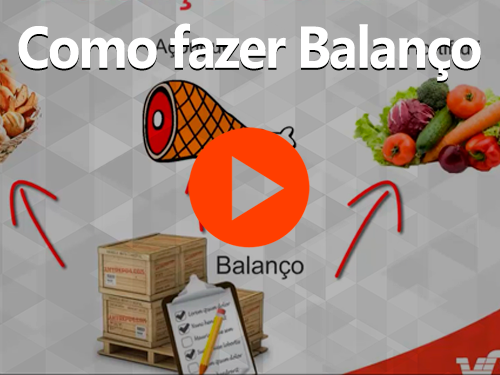|
|
| (7 revisões intermediárias pelo mesmo usuário não estão sendo mostradas) |
| Linha 1: |
Linha 1: |
| − | ==<b>INTRODUÇÃO</b>==
| + | [[Manual do sistema VR Master Estoque Balanco Atualizacao|Atualização]]<br> |
| − |
| + | [[Manual do sistema VR Master Estoque Balanco Comparativo|Comparativo]]<br> |
| − | <font size=4><b>BALANCO ROTATIVO</b></font>
| + | [[Manual do sistema VR Master Estoque Balanco Congelamento Estoque|Congelamento Estoque]]<br> |
| − |
| + | [[Manual do sistema VR Master Estoque Balanco Lancamento|Lançamento]]<br> |
| − | Esse tipo de balanço pode ser feito de uma forma aleatória (por produtos) ou por mercadológico (setor). É mais utilizado por ser operacionalmente flexível. Podemos fazer o balanço rotativo tanto com a loja fechada quanto aberta, porém, nossa recomendação é para que todo balanço seja realizado de portas fechadas para obter um melhor resultado.
| + | [[Manual do sistema VR Master Estoque Balanco Listagem|Listagem]]<br> |
| − |
| + | [[Manual do sistema VR Master Estoque Balanco Zera Estoque|Zera Estoque]] |
| − | <b>DICA: Programe o balanço rotativo dividido em alguns dias sempre algumas horas antes ou depois do funcionamento da loja. Dessa forma é possível realizar uma contagem de maneira mais eficiente.</b>
| |
| − | | |
| − | <font size=4><b>BALANCO GERAL</b></font>
| |
| − |
| |
| − | Esse tipo de balanço é feito em toda loja. O balanço geral é menos utilizado pois seu operacional é um pouco mais difícil de ser realizado. Na maioria das vezes é feito durante a madrugada por empresas terceiras consequentemente com a loja fechada.
| |
| | | | |
| − | ==<b>RECURSOS E PARAMETRIZAÇÃO</b>== | + | ==<b>VÍDEO: COMO FAZER UM BALANÇO</b>== |
| − |
| |
| − | [[Arquivo:botao_consultar.png]] - Consultar (Teclas de atalho F1 ou ALT+C ). Preencha os campos para pesquisa conforme desejar, (Figura 1 Box 1) em seguida clique neste botão
| |
| − | para consolidar a pesquisa.
| |
| − |
| |
| − | [[Arquivo:tela_consulta_balanco1.png]]
| |
| | | | |
| − | [[Arquivo:botao_incluir.png]] - Incluir (Teclas de atalho F2 ou ALT+I). Clique neste botão para realizar um novo lançamento de balanço;
| + | [[Arquivo:video_balanco.png|link=http://vrsoftware.dyndns.org:34000/wiki/arquivos/videos/4.mp4]] |
| − |
| |
| − | [[Arquivo:botao_excluir.png]] - Excluir (Teclas de atalho F7 ou ALT+X). Após realizar a pesquisa selecione o item do balanço e clique neste botão para excluir;
| |
| − |
| |
| − | [[Arquivo:botao_imprimir.png]] - Imprimir (Teclas de atalho F4 ou ALT+P). Este botão serve para realizar a impressão da lista exibida pela pesquisa.
| |
| − |
| |
| − | [[Arquivo:botao_filtro.png]] - Filtro (Teclas de Atalho ALT+L). Utilize essa ferramenta para atribuir mais filtros a pesquisa que deseja realizar.
| |
| − |
| |
| − | [[Arquivo:botao_parametrizar.png]] - Parametrizar (Tecla de Atalho ALT+Z). Esse botão identifica qual o tipo de Layout de Coletor será utilizado para o balanço.
| |
| − |
| |
| − | [[Arquivo:botao_importar.png]] - Importar. Utilize esse botão para realizar a importação de arquivo .TXT de coletor ou para importar mercadológico.
| |
| − |
| |
| − | ==<b>ESCOLHA QUAL TIPO DE BALANÇO DESEJA FAZER</b>==
| |
| − |
| |
| − | <font size=4><b>[[BALANCO ROTATIVO]]</b></font>
| |
| − | | |
| − | <font size=4><b>[[BALANCO GERAL]]</b></font>
| |